微信信息延迟收到怎么解决 苹果微信消息延迟的解决教程
更新时间:2023-05-30 10:10:05作者:qiaoyun
微信是款日常经常会用到的聊天工具,然而有很多人在使用的时候,反映说总是会遇到这样一个问题,就是在苹果手机上使用微信的时候,发现微信信息总是延迟收到,许多人都不知道是怎么回事,那么微信信息延迟收到怎么解决呢?别担心,今天给大家讲解一下苹果微信消息延迟的解决教程。
方法一:
1、打开手机“设置”,进入“通用”选项。
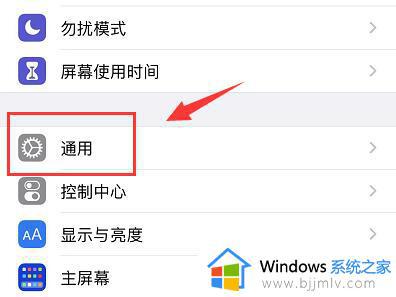
2、接着在下方找到并打开“后台应用刷新”设置。
3、进入后,打开上方的“后台应用刷新”选项。
4、然后将刷新选项设置为“wifi与移动数据”。
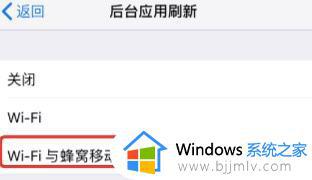
5、再确保其中的微信为“开启”状态,还可以关闭下方不需要通知的应用程序。
方法二:
1、还可以尝试进入设置中的“电池”。
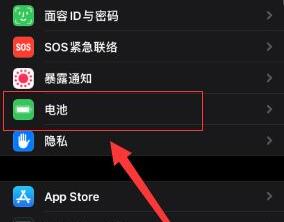
2、然后关闭其中的“低电量模式”。
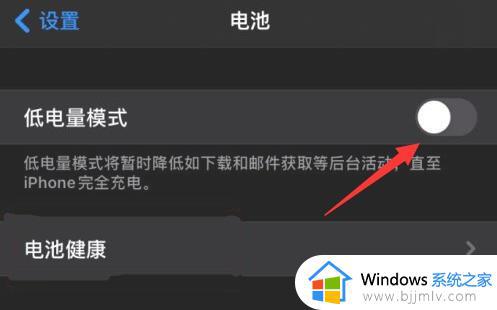
如果还是不行的话,可以尝试清理一下内存,可能是内存不足导致的。
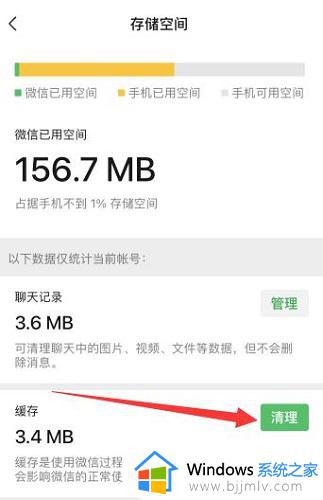
上述给大家介绍的就是微信信息延迟收到的详细解决方法,碰到这样问题的用户们可以尝试上述方法步骤来进行解决吧。
微信信息延迟收到怎么解决 苹果微信消息延迟的解决教程相关教程
- 苹果手机微信消息不提醒怎么回事 苹果微信收不到通知打开才看到信息如何解决
- 怎么关掉微信消息提示音 如何关闭微信消息提示声音
- 电脑鼠标延迟卡顿为什么 电脑鼠标延迟很卡的解决教程
- 怎么设置拒收对方微信消息 如何设置拒收别人的微信消息
- 为什么微信信息没有声音提醒 微信消息提醒被关闭的解决方法
- 微信电脑版消息自动弹窗怎么关闭 电脑微信消息自动弹出窗口如何解决
- 微信消息声音大小怎么设置 微信提示音大小的调节步骤
- 蓝牙延迟怎么解决 蓝牙延迟太高怎么办
- 网络延迟高怎么解决 网络延迟高是什么原因
- 手机微信与电脑微信不同步怎么办 微信手机和电脑消息不同步如何解决
- 惠普新电脑只有c盘没有d盘怎么办 惠普电脑只有一个C盘,如何分D盘
- 惠普电脑无法启动windows怎么办?惠普电脑无法启动系统如何 处理
- host在哪个文件夹里面 电脑hosts文件夹位置介绍
- word目录怎么生成 word目录自动生成步骤
- 惠普键盘win键怎么解锁 惠普键盘win键锁了按什么解锁
- 火绒驱动版本不匹配重启没用怎么办 火绒驱动版本不匹配重启依旧不匹配如何处理
热门推荐
电脑教程推荐
win10系统推荐